С помощью программы Photoshop можно создавать не только художественные шедевры, но и более приземлённые, а вместе с тем практичные вещи, вроде тетрадей в клеточку. Разберёмся, как их рисовать в графическом редакторе.
Содержание
Какие инструменты позволяют сделать клетки
Самый простой, но при этом времязатратный способ рисования листа в клетку в Фотошопе – инструмент «Линии». Чертим горизонтальные и вертикальные полосы по линейке с определённым интервалом и всё. Но для тех, кто ценит своё время есть более интересный и быстрый способ, с использованием инструмента «Узорный штамп».
Инструкция по шагам
Инструкция ниже актуальная для последних версий графического редактора – 2021 и 2022. В прошлых модификациях несколько иной порядок действий, но сам принцип отрисовки тетрадного листа остаётся таким же.
Шаг 1
Запускаем Photoshop и создаём новый проект. В появившемся диалоговом окне задаём параметры листа. «Ширина/высота» – 20 х 20 пикселей, «Содержимое фона» – «Прозрачный». Остальные значения можно оставить без изменений.
Шаг 2
С помощью инструмента «Фигура» рисуем полый квадрат с толщиной обводки в 1 рх. Цвет периметра на своё усмотрение. Как правило, в тетрадях по математике линии голубые, реже серые. Открываем в меню «Определить узор» в разделе «Редактирование». Заполняем поле «Имя», к примеру, «Клетка» и жмём ОК.
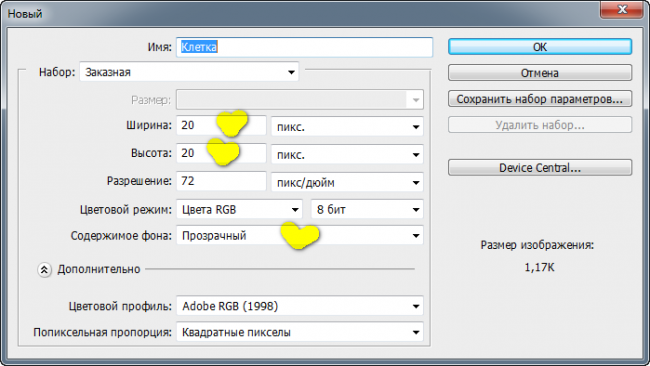
Шаг 3
Создаём другой проект с требуемыми для тетрадного листа параметрами: А4 или реальные размеры по ГОСТ – 170 х 205 мм. Кликаем по инструменту «Выделение» и определяем область, где будут отображаться клетки. Проще всего нажать комбинацию горячих клавиш Ctrl + А (выделить всё).
Шаг 4
В панели инструментов выбираем «Узорный штамп». Если выделен обычный штамп, то вызываем контекстное меню правой клавишей мыши на панели и кликаем по нужному пункту. В верхней части интерфейса появится вспомогательная панель.

Здесь необходимо выбрать ранее созданный узор «Клетка» из выпадающего списка. Также увеличиваем размер инструмента: задаём числовое значение или нажимаем клавишу «}» (увеличить), «{» (уменьшить).

Шаг 5
Инструментом «Узорный штамп» кликаем по чистому листу, заполняя его клетками. Любое действие можно отменить комбинацией клавиш Ctrl + Shift + Z.
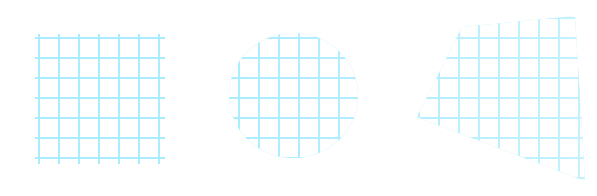
С помощью инструмента «Узорный штамп» можно нарисовать любую другую специфическую геометрию: тетради в линейку, по химии, корпоративные, для записи иероглифов и прочие.
Дополнительные способы разлиновки:


